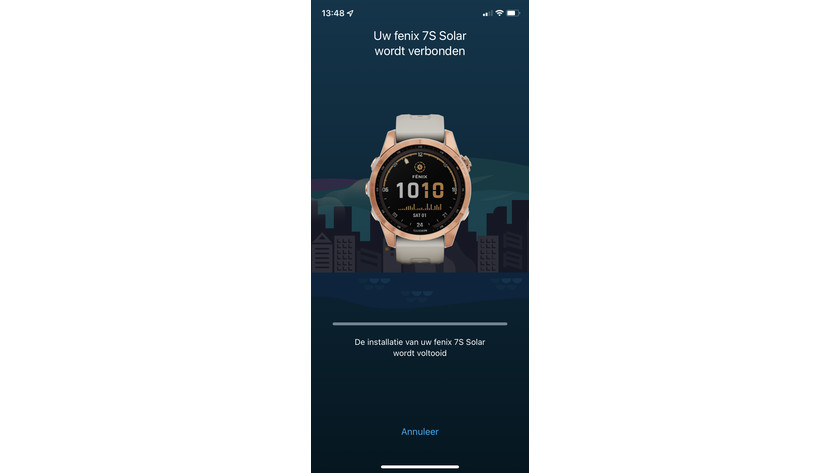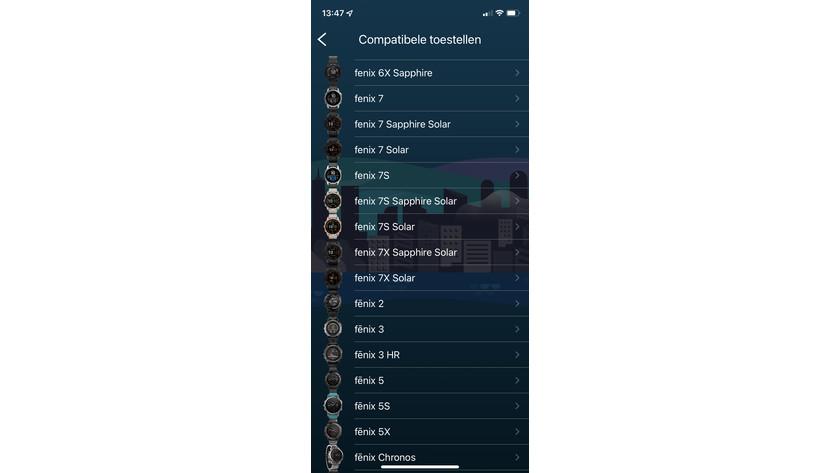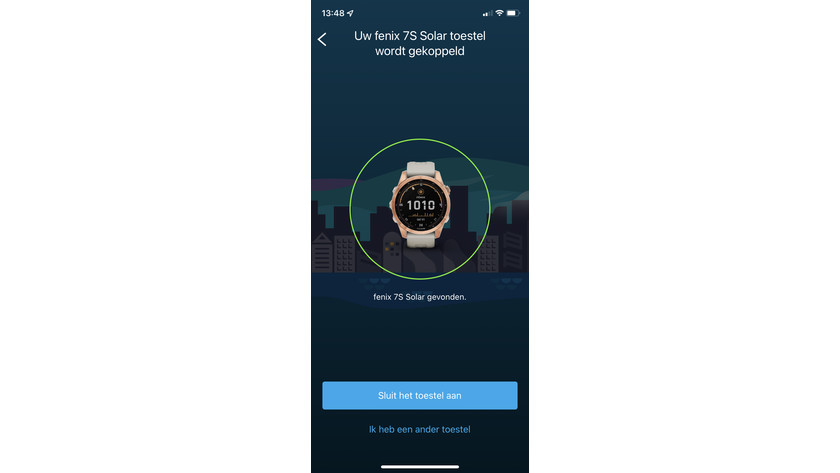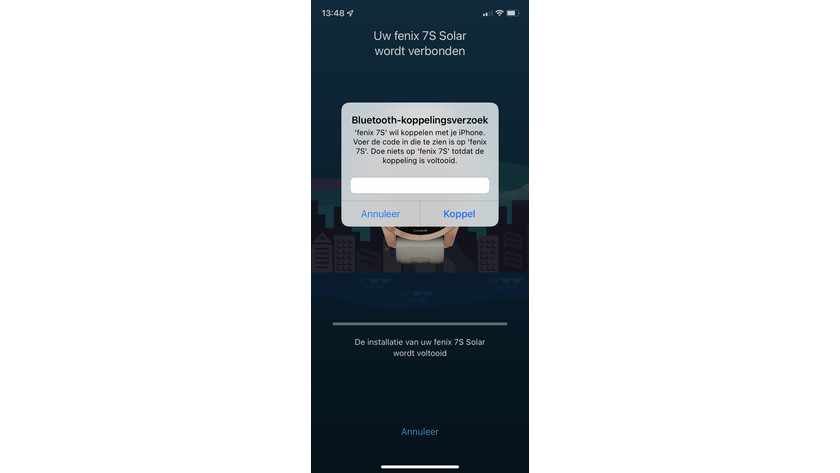Que faire si Garmin Connect n'affiche aucune donnée ?
3 étapes pour résoudre les problèmes de connexion

Vous pouvez résoudre votre problème de connexion avec les 3 étapes ci-dessous. Cela fonctionne légèrement différemment avec un smartphone Android ou Apple. Choisissez l'étape qui convient à votre smartphone.
- Étape 1. Redémarrez la montre connectée et le smartphone
- Étape 2a. Supprimer votre montre de l'appli Android
- Étape 2b. Supprimer votre montre de l'appli iOS
- Étape 3. Rajoutez votre montre à l'application Garmin Connect
Étape 1 : redémarrez la montre connectée et le smartphone

Souvent, les problèmes sont résolus lorsque vous redémarrez votre montre connectée et votre smartphone.
- Redémarrez votre smartphone normalement.
- Redémarrez votre montre Garmin en appuyant longuement sur le bouton d'alimentation.
- Rallumez ensuite votre smartwatch.
- Votre montre n'a pas de boutons ? Connectez-la alors à l'alimentation avec un câble USB.
Étape 2 : supprimez votre montre de l'appli

2a : Android
- Ouvrez l'appli Garmin Connect sur votre smartphone.
- Allez dans le menu en haut à gauche.
- Accédez à Appareils Garmin.
- Appuyez longuement sur votre montre.
- Un pop-up apparait maintenant, choisissez supprimer l'appareil. Appuyez ensuite sur effacer.
- Ouvrez maintenant le menu Bluetooth de votre smartphone.
- Trouvez votre montre Garmin parmi vos appareils couplés et supprimez-la.
- Redémarrez votre montre et votre smartphone.

2b : iPhone
- Ouvrez l'appli Garmin Connect sur votre iPhone.
- Appuyez sur « plus » dans le coin inférieur droit.
- Faites défiler la liste et sélectionnez « appareils Garmin ».
- Sélectionnez l'image de la montre Garmin à supprimer.
- Sélectionnez l'icône avec 3 points dans le coin supérieur droit.
- Appuyez sur « supprimer l'appareil ».
- Appuyez sur « oui » dans la fenêtre pop-up.
- Allez dans les paramètres Bluetooth de votre smartphone.
- Sous les appareils jumelés, sélectionnez la montre Garmin.
- Sélectionnez « oublier l'appareil ».
- Revenez à l'étape 1 de cet article et redémarrez votre montre et votre smartphone.
Étape 3 : ajoutez à nouveau votre montre dans l'appli
-
Saisissez le code
- Allez dans l'appli Garmin Connect sur votre smartphone.
- Allez dans le menu et sélectionnez Appareils Garmin.
- Choisissez votre montre connectée.
- Accédez aux paramètres de votre montre connectée Garmin. Connectez votre smartphone.
- Dans l'appli Garmin Connect, appuyez sur démarrer ou connecter.
- Entrez le code à six chiffres qui apparait sur votre montre.
- Suivez les instructions à l'écran.
Vérifiez si votre montre est connectée à votre smartphone. Vous verrez alors une coche verte à côté de votre smartwatch sous Ma journée dans l'appli Garmin